Para sa ilang Microsoft 365 app mga user, ang Normal.dotm na mensahe ng error Hindi mai-save o magagawa ng Word ang file na ito maaaring lumitaw kapag sinusubukan mong lumabas sa isang Word file at nais mong i-save ang dokumento, na humahadlang sa iyo sa pag-save ng dokumento habang ikaw ay lumabas. Iniulat, ang error na ito ay maaaring mangyari sa iba pang Microsoft 365 app tulad ng Excel. Ang post na ito ay nagbibigay ng pinakaangkop na solusyon sa isyu.

excel kulay kahaliling mga hilera
Lumilitaw ang mensahe ng error na ito kapag sira ang iyong folder ng Microsoft Office Templates. Karaniwang lumalabas ang mensahe ng error kasama ang sumusunod na mensahe:
Hindi mai-save o magagawa ng Word ang file na ito. Tiyaking ang disk na gusto mong i-save ang file ay hindi puno, protektado ng sulat, o nasira. (C:\Program Files\…\Normal.dotm)
Ano ang isang Normal.dotm file?
Ang Normal.dotm file ay ang template ng Microsoft Word na ginagamit upang mag-imbak ng mga default na setting gaya ng font, laki ng font, nilalaman ng isang file, atbp. Bubukas ang template sa tuwing sisimulan mo ang Microsoft Word at sa pangkalahatan ay may kasamang mga default na istilo at mga pagpapasadya na tumutukoy sa pangunahing hitsura ng isang dokumento.
Maaaring maging kapaki-pakinabang ang file kung kailangan mong ayusin ang uri ng font, laki ng font, o iba pang mga setting sa tuwing bubuksan mo ang Microsoft Word. Ang anumang mga pagbabagong gagawin mo sa Normal.dotm ay ilalapat sa mga dokumentong gagawin mo sa hinaharap. Ang lokasyon ng normal.tuldok nakadepende ang file sa bersyon ng Microsoft Word o Microsoft Office at kung paano mo na-install ang program. Gayunpaman, ang file na ito ay palaging matatagpuan sa C:\Users\UserName\AppData\Roaming\Microsoft\Templates direktoryo, isang karaniwang lokasyon para sa direktoryo ng template.
Hindi mai-save o magagawa ng Word ang file na ito – Normal.dotm Error
Kung makuha mo ang Hindi mai-save o magagawa ng Word ang file na ito , nakaturo sa a Normal.dotm error kapag sinubukan mong mag-save ng hindi naka-save na dokumento ng Word o anumang iba pang Microsoft 365 app at lumabas sa iyong Windows 11/10 PC, dapat makatulong sa iyo ang mga mungkahing ito na malutas ang isyu para ma-save mo ang iyong dokumento.
- Paunang checklist
- Tanggalin at Gumawa ng bagong folder ng Templates
- Ayusin/Muling i-install ang Opisina
Tingnan natin ang paglalarawan ng proseso dahil nauugnay ito sa bawat isa sa mga nakalistang solusyon, na maaari ding ilapat sa lahat ng bersyon ng Office.
1] Paunang checklist
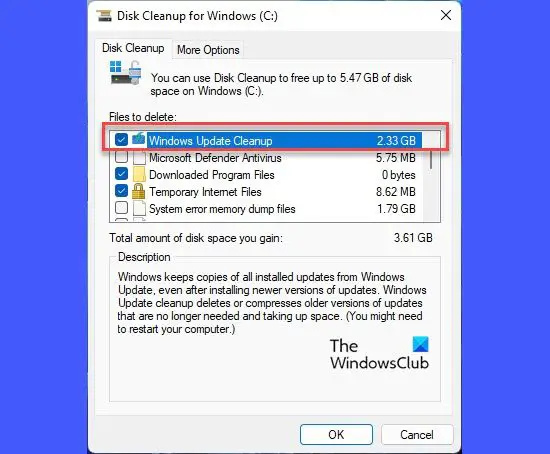
Gaya ng ipinahiwatig sa error prompt, bago ka magpatuloy, iminumungkahi namin sa iyo patakbuhin ang Disk Cleanup at pagkatapos ay subukang i-save muli ang dokumento. Kung matagumpay, pagkatapos ay mabuti; kung hindi, subukang i-save ang dokumento sa isa pang partition sa drive, sa pag-aakalang marami kang partition.
Kung magpapatuloy ang isyu, maaari kang tumakbo CHKDSK ; bilang karagdagan, maaari mong suriin ang SMART Failure Predict Status ng mga drive upang kumpirmahin ang kalusugan ng iyong pagmamaneho.
lokasyon ng template ng office 2016
Susunod, siguraduhin na ang ang disk ay hindi protektado ng pagsulat .
Ngayon, lahat ng iba pang bagay ay pantay-pantay at kung naghahanap ka ng mabilis na solusyon, maaari mong subukang kopyahin ang nilalaman ng dokumento sa isang bagong Word file tulad ng sumusunod:
- Buksan ang may problemang dokumento ng Word.
- Pumunta sa dulo ng dokumento at pindutin ang Enter key upang lumikha ng bagong talata.
- Ngayon, kopyahin ang lahat ng nilalaman ng dokumento ng Word maliban sa huling blangkong seksyon na kakagawa mo lang.
- Susunod, magbukas ng bagong dokumento ng Word at i-paste ang nilalaman.
- I-save ang bagong dokumentong ito.
Ang isa pang solusyon sa isyu ay ang magdagdag lahat sa Grupo at mga pangalan ng gumagamit ng folder kung saan sinusubukan mong i-save ang Word file, at pagkatapos magtalaga ng Full control permission sa lahat gumagamit.
mabagal ang pag-update ng windows ng paglilinis
Basahin : Hindi magawa ng Word ang work file, Suriin ang temp environment variable
2] Tanggalin at Gumawa ng bagong folder ng Templates
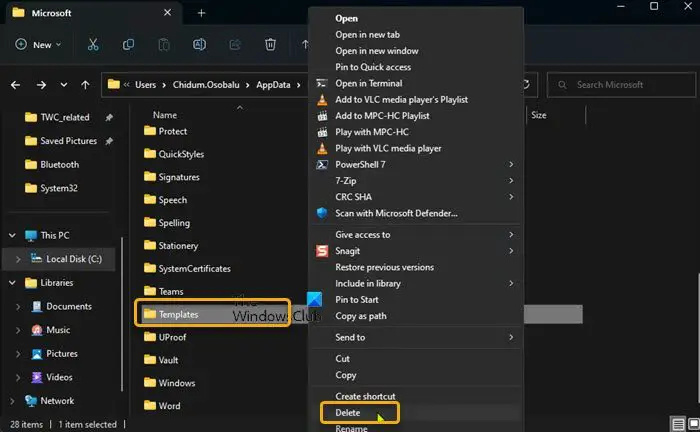
Dahil ang isyung ito tungkol sa Normal.dotm file ay nagpapahiwatig na ang Microsoft Office Templates folder ay sira – ang pinaka-naaangkop na pag-aayos, sa kasong ito, ay tanggalin at pagkatapos lumikha ng bagong folder ng Templates sa parehong lokasyon ng lumang folder.
Upang tanggalin ang folder ng Templates, sundin ang mga hakbang na ito:
- pindutin ang Windows key + R upang i-invoke ang Run dialog.
- Sa dialog box na Run, i-type o kopyahin/i-paste ang environment variable sa ibaba at pindutin ang Enter.
%appdata%\Microsoft
- Sa lokasyon, mag-scroll at hanapin ang folder ng Templates.
- Mag-right-click sa folder at piliin Tanggalin .
- Lumabas sa File Explorer.
Basahin : Hindi magawa ng Outlook ang work file, Suriin ang temp environment variable
3] Ayusin/Muling i-install ang Opisina
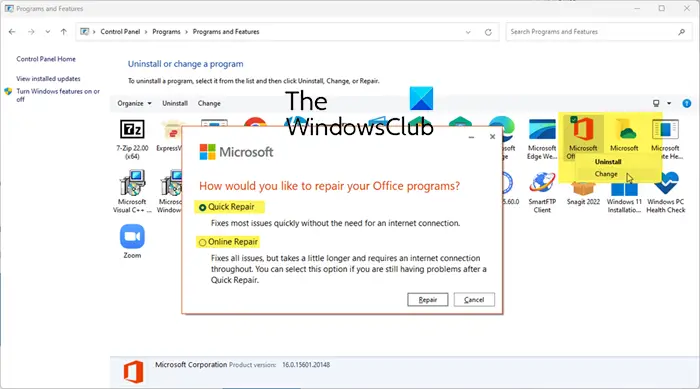
Bagama't iminumungkahi namin ito bilang isang huling paraan, isa pang praktikal na solusyon ay ang ayusin ang iyong pag-install ng Opisina .
kung paano alisin ang avg web tuneup
Kung hindi iyon makakatulong, magagawa mo muling i-install ang Office sa iyong Windows 11/10 device.
Sana makatulong ito!
Basahin ang susunod : Hindi makumpleto ng Word ang pag-save dahil sa isang error sa pahintulot ng file
Paano ayusin ang Word ay hindi mai-save ang file na ito dahil bukas na ito sa ibang lugar?
Upang malutas ang isyung ito, i-save at isara ang iba pang mga program na maaaring gumagamit ng file na ito. Sa isang senaryo ng kaso, habang nagsasagawa ng iba't ibang aktibidad sa IBM Cognos Financial Statement Reporting (FSR), iniuulat ng Microsoft Word na hindi nito mai-save ang Normal.dot (o Normal.dotm) na file dahil bukas/ginagamit ito kasama ng mensahe ng error. Hindi ma-save ng Word ang file na ito dahil nakabukas na ito sa ibang lugar. (C:\…\Normal.dot) O (C:\…\Normal.dotm) . Maaaring malutas ang isyung ito sa pamamagitan ng paglalapat ng mga pag-aayos na ipinakita sa post na ito sa itaas.
Basahin : Hindi makagawa ng mga bagong dokumento sa Office 365 .















